'>
Dacă doriți să dezinstalați driverul Nvidia, urmați pașii simpli de mai jos. După finalizarea procesului de dezinstalare, puteți descărca și instala cel mai recent driver de pe site-ul oficial NVIDIA.
Există două moduri de a dezinstala driverele Nvidia:
Modul 1: Dezinstalați driverele Nvidia din panoul de control
Urmați acești pași pentru a elimina driverul Nvidia din Panoul de control.
1) Deschideți Panou de control .
2) Vizualizați după categorie, apoi faceți clic pe Dezinstalați un program .

3) Derulați în jos pentru a găsi driverul NVIDIA din lista de software.
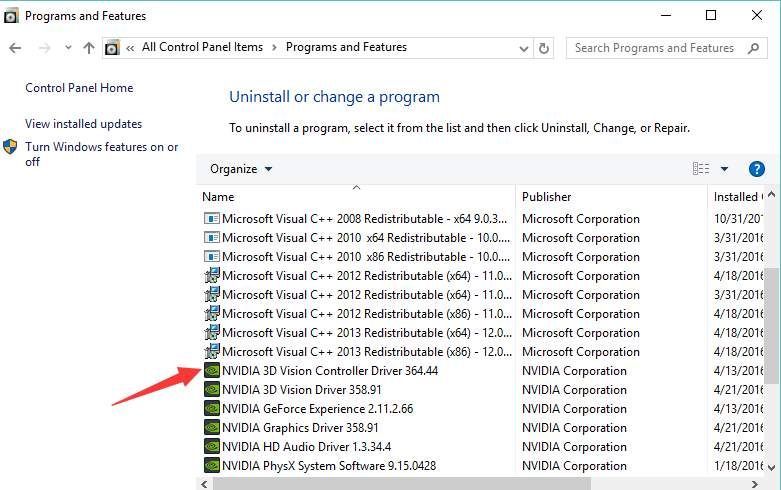
4) Faceți clic dreapta pe el și faceți clic pe Dezinstalare / Modificare .
După dezinstalarea driverului, dacă doriți să dezinstalați alte componente Nvidia, repetați pașii de mai sus pentru a le elimina unul câte unul.
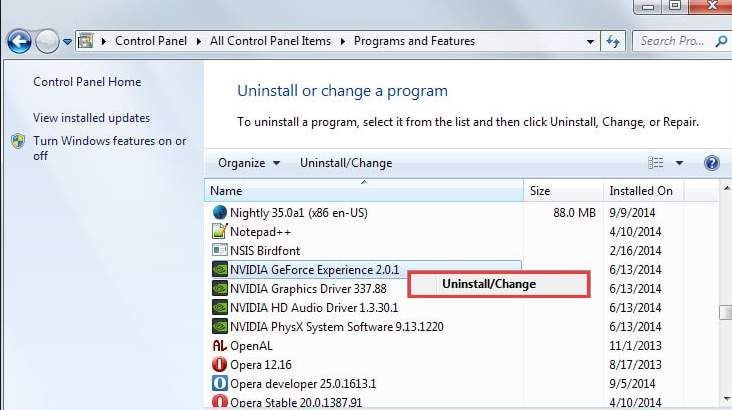
5) Reporniți computerul pentru ca modificările să aibă efect.
Dacă Calea 1 nu funcționează pentru dvs., puteți utiliza Calea 2.
Modul 2: Dezinstalați driverele Nvidia cu Driver Easy
Dezinstalarea driverelor Nvidia din Panoul de control poate să nu funcționeze pentru toată lumea. Dacă nu funcționează pentru dvs., puteți dezinstala driverele cu Driver Easy PRO (Cu Driver Easy PRO, veți primi asistență completă și o garanție de 30 de zile pentru restituirea banilor ).
Șofer ușor poate detecta orice drivere instalate pe computer și vă poate afișa driverele într-o listă. Pentru a dezinstala driverele Nvidia, aveți nevoie doar de câteva clicuri.
1) Descarca și instalați Driver Easy pe computer.
2) Lansați Driver Easy și faceți clic Instrumente .
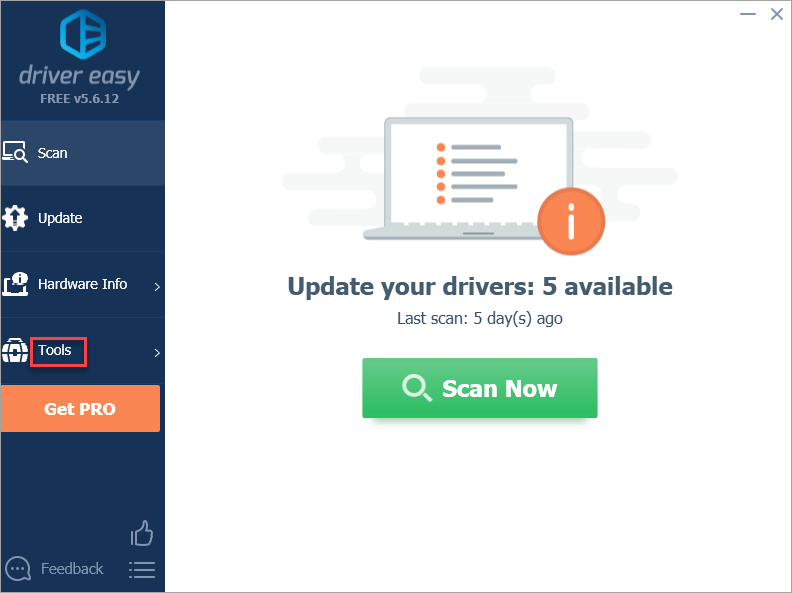
3) Faceți clic pe Dezinstalare driver apoi găsiți driverul NVIDIA sub adaptoare de afișare.
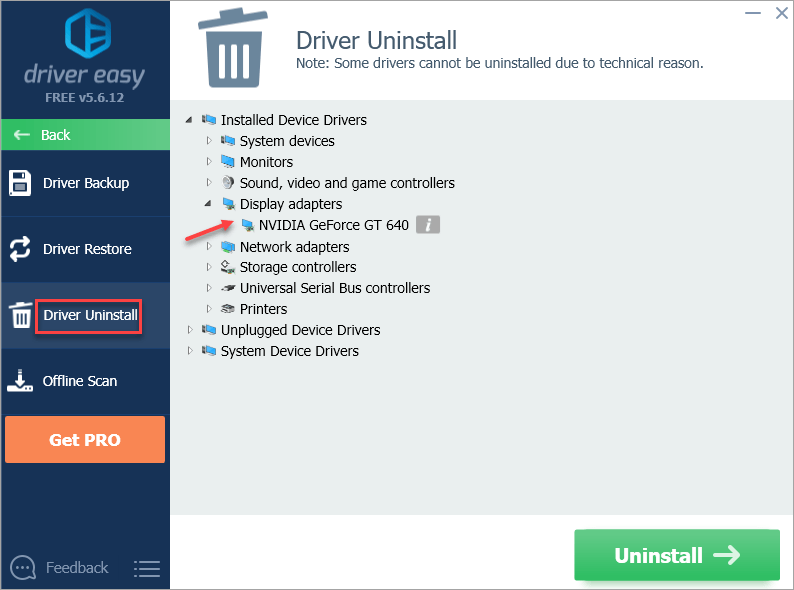
4) Faceți clic pe Dezinstalați pentru a dezinstala driverul.
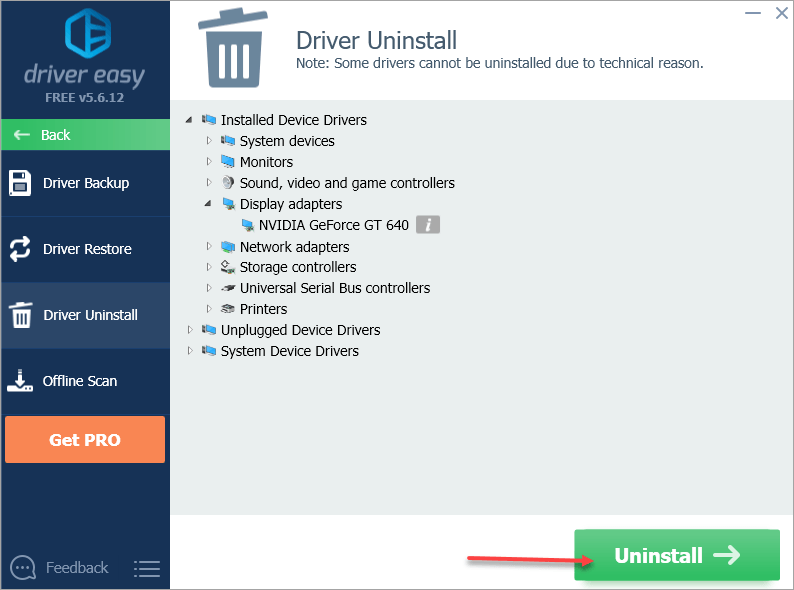
5) Upgrade Driver Easy to RPO pentru a finaliza dezinstalarea driverului.
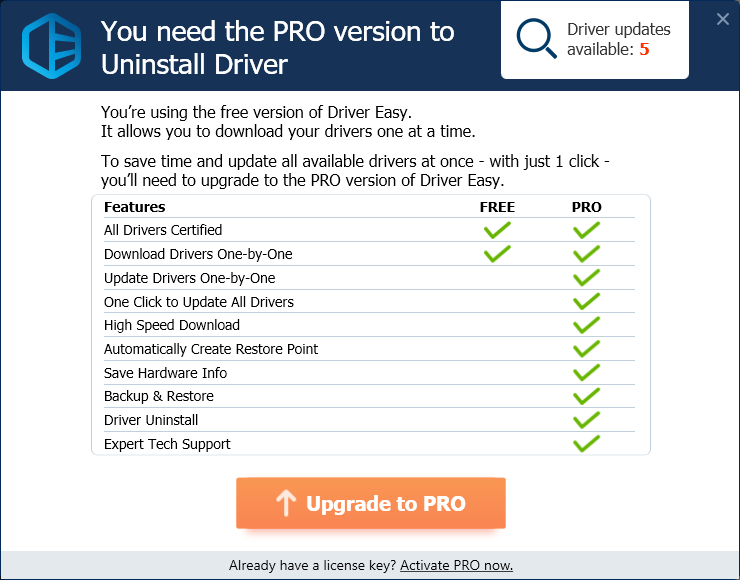
Instalați cel mai recent driver Nvidia după dezinstalarea driverului
Dacă doriți să instalați cel mai recent driver Nvidia după dezinstalarea driverului, puteți utiliza și Șofer ușor .
Driver Easy vă va recunoaște automat sistemul și va găsi driverele corecte pentru acesta. Nu trebuie să știți exact ce sistem rulează computerul dvs., nu trebuie să riscați să descărcați și să instalați un driver greșit și nu trebuie să vă faceți griji cu privire la greșeala la instalare.
Vă puteți actualiza driverele automat, fie cu versiunea GRATUITĂ, fie cu versiunea PRO a Driver Easy. Dar cu versiunea PRO este nevoie de doar 2 clicuri (și veți primi asistență completă și o garanție de 30 de zile pentru restituirea banilor ).
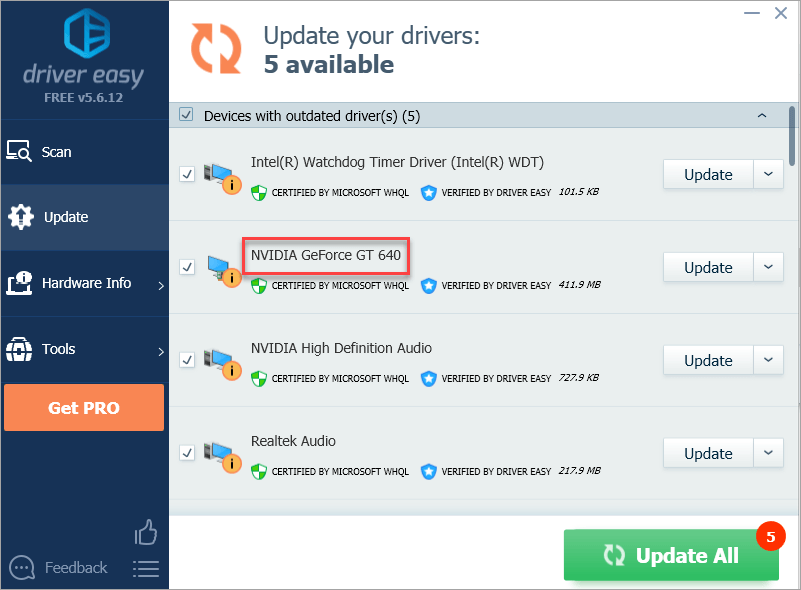
Sperăm că veți găsi acest articol de ajutor. Dacă aveți întrebări, idei sau sugestii, nu ezitați să lăsați un comentariu mai jos.






